Cadastro de Clientes - NF-e
Índice
Acessando o Cadastro de Clientes
Para acessar a tela de Cadastro de Cliente, clique no botão Cliente na barra de ícones padrões do sistema, ou acesse o menu: Cadastros, Vendas/Faturamento e Cad. Cliente.
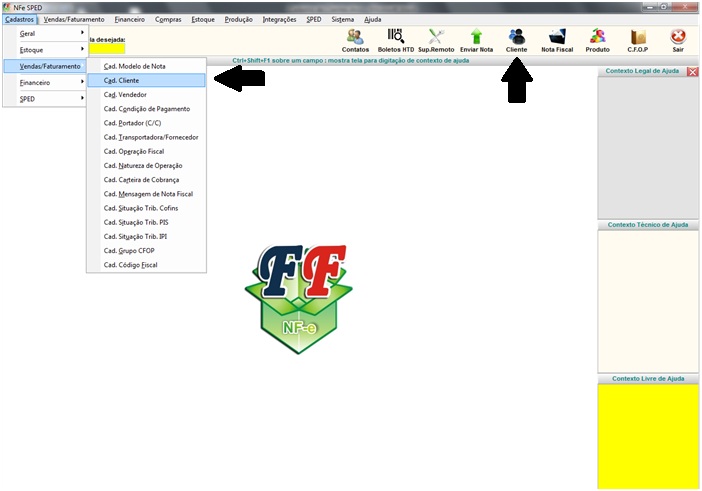
Cadastro de Clientes
Para inserir um novo cliente, clique no botão F2-Ins ou aperte a tecla F2 em seu teclado. Os campos serão habilitados para um novo registro. O campo data de cadastro, juntamente com os campos optante pelo simples e situação do cliente já serão carregados automaticamente , porém sendo editaveis.
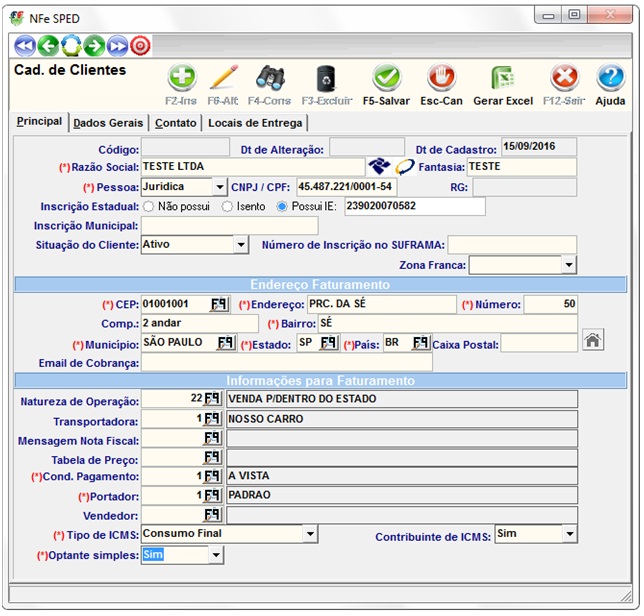
Há dois meios de fazermos a inserção do cliente, manualmente que será preenchendo campo a campo ou fazendo a busca pelo Sintegra ou pela Receita.
Cadastro de Clientes: Sintegra
Clicando em umas das imagens (Sintegra ou da receita) temos acesso à tela do Sintegra para consultar o cliente e realizar o cadastro. Será aberta a tela do Sintegra e o usuário deve selecionar por onde quer buscar os dados do cliente e o estado.
Obs: De acordo com o Estado selecionado abrirá o respectivo site do Sintegra.
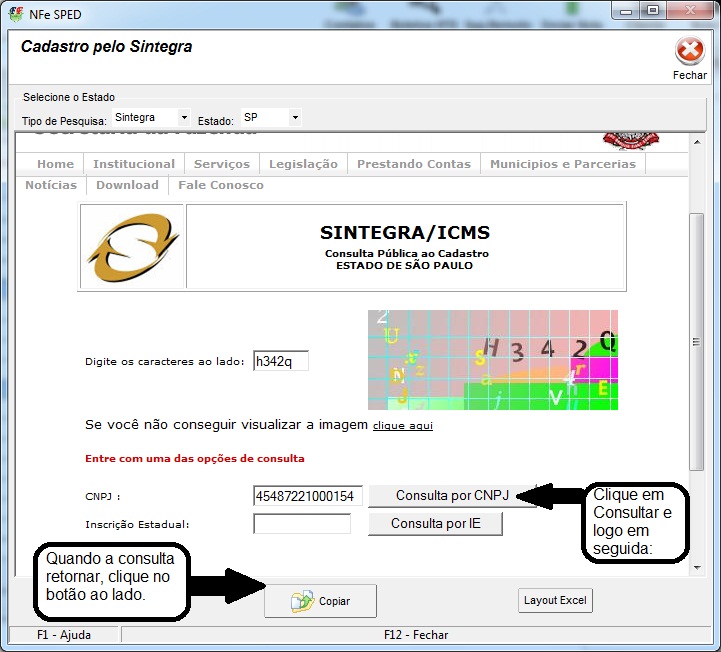
Este botão irá migrar as informações que estão no Sintegra diretamente para o sistema.
Apenas algumas informações de registro do cliente serão preenchidas, as outras informações terão de ser manual também para controle interno do sistema.
Razão Social: Informe a razão social do cliente.
Fantasia: Informe a nome/fantasia do cliente.
Pessoa: Informar se o cliente é físico, jurídico ou outros.
CNPJ/CPF: Digite o CNPJ em caso de Jurídico ou CPF em caso de Físico.
RG: Informe o RG do cliente no caso de Físico.
Obs: Não funciona como pessoa jurídica.
Inscrição Estadual: Informe a inscrição estadual do cliente.
Obs: Caso não tenha, obrigatoriamente deve ser ISENTO.
Inscrição Municipal: Informe a inscrição municipal do cliente.
Numero de inscrição do SUFRAMA: Informe o numero de inscrição do SUFRAMA do cliente.
CEP: Informe o CEP do cliente.
Obs: Depois de inserido o sistema traz os dados do endereço. O usuário deve apenas preencher o campo Numero, o campo Complemento e o campo Caixa Postal.
Email de cobrança: Email do cliente, também utilizado para o envio de XML.
O preenchimento dos campos da parte de informações para faturamento facilitam a digitação da nota, já deixando pré definidas conforme cadastrado, liberando alteração no momento da nota.
Natureza de Operação: Defina o código fiscal padrão para esse cliente.
Obs.: Também conhecida como CFOP. Exemplo: 5101, 5102, 6101, 6102.
Transportadora: Campo obrigatório na nota fiscal para informar o responsável pelo transporte da mercadoria.
Obs.: Não existindo uma transportadora real o transporte será “Nosso Carro” ou “Retira”.
Mensagem da Nota Fiscal: Campo utilizado para definir uma mensagem que poderá sair na nota fiscal (não obrigatório).
Tabela de Preço: Utilizado para definir um valor fixo de venda dos itens (pode existir uma ou mais tabelas).
Condição de Pagamento: Forma em que serão geradas as parcelas da nota.
Portador: Local onde serão armazenados os títulos das notas fiscais.
Exemplo: Caixa padrão, Banco padrão.
Vendedor: Informe o vendedor padrão para a venda quando as notas forem para esse cliente (pode ser alterado na nota).
Tipo de ICMS: Informe qual a finalidade desse cliente na compra dos seus produtos (Industrialização, Revenda, Consumo Final).
Optante pelo simples: Informar o regime de apuração do cliente.
Cadastro de Clientes: Dados Gerais
Nessa aba tem-se a opção de copiar o endereço informado na aba Principal nos campos de endereço clicando no botão Copiar Endereço
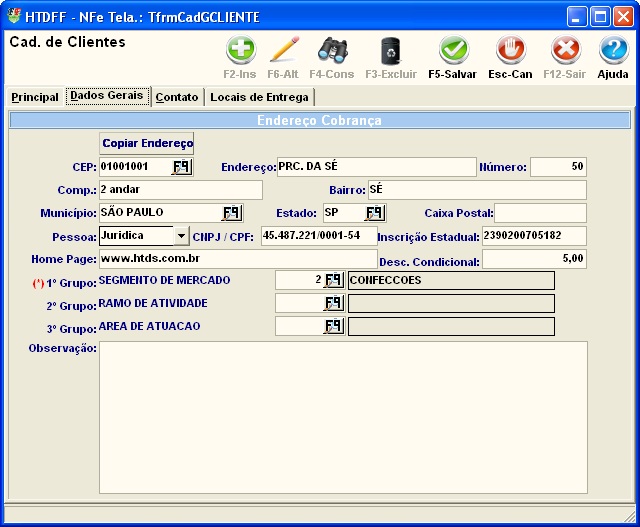
Caso o usuário não opte por copiar o endereço dos dados da Aba Principal, basta apenas preenchê-los de acordo com o endereço de cobrança.
Home Page: Informe o site do cliente (opcional).
Desconto condicional: Campo designado para informar o desconto que o cliente receberá dentro de uma condição.
Segmento de mercado: Informe o segmento do cliente, ou seja, o agrupamento que em que o cliente se enquadra (Exemplo: Confecções, Indústria).
Grupo 2: Ramo de atividade: Ramo de atividade que o cliente se enquadra dentro do segmento de mercado definido anteriormente (opcional).
Grupo 3: Área de atuação: Área de atuação que o cliente se enquadra dentro do ramo de atividade e segmento de mercado (opcional).
Observação: Insira uma observação para esse cliente.
Obs.: Esse campo é somente interno do cadastro, ou seja, o que for digitado aqui não sairá na nota fiscal.
Cadastro de Clientes: Contato
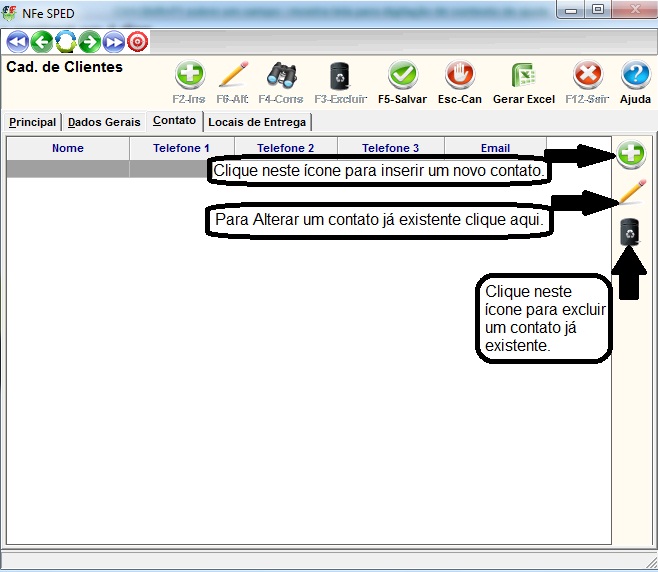
Contato: Informar um nome ou qualquer outra identificação para o contato deste cliente.
Telefone 1: Informar um numero de contato para este cliente.
Telefone 2: Informar um segundo numero de contato para este cliente.
Telefone 3: Informar um terceiro numero de contato para este cliente.
E-mail: Endereço de E-mail de contato para contato.
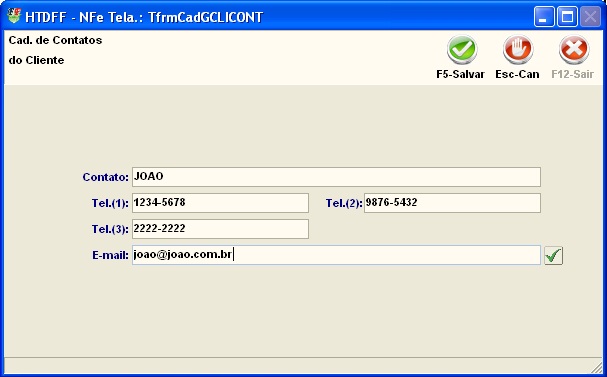
Clique em (F5-Salvar) , aperte a tecla F5 do teclado ou clique (no tique verde ao lado do campo e-mail) para finalizar o registro de contato.
Cadastro de Clientes: Local de Entrega
Clique no botão (Bolinha verde com + em branco) para inserir um novo local de entrega para esse cliente.
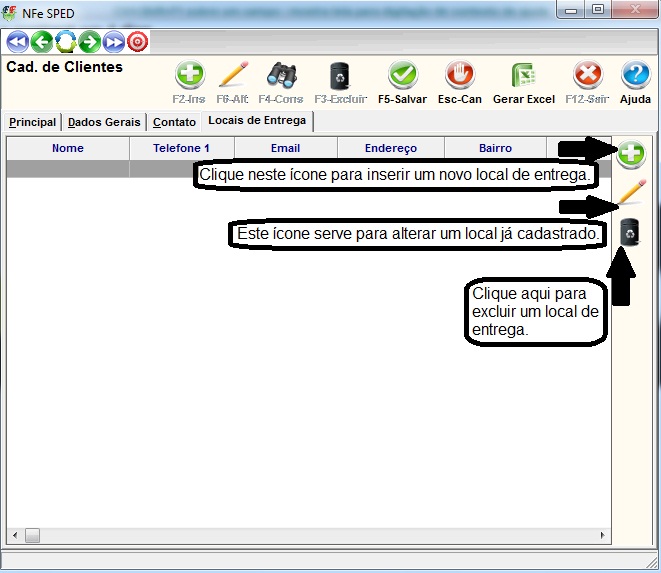
Nome: Informe o nome do local de entrega ou nome da pessoa que retirará a mercadoria.
CEP: Informe o CEP do local de entrega a ser cadastrado.
Obs.: Ao inserir o CEP o sistema automaticamente preenche os campos de endereço, e o cliente só deverá preencher o Número do local e complemento.
Tipo de pessoa: Informar se o local de entrega é físico, jurídico ou outros.
Obs.: Caso for Jurídico, o usuário deve inserir o CNPJ do local e se for Físico, informar o CPF.
Inscrição estadual: Informar a inscrição estadual do local, caso houver.
Telefone (1): Informar o telefone de contato do local de entrega.
Obs.: Mesma funcionalidade para os campos Telefone (2) e Telefone (3).

Clique em (F5-Salvar) , aperte a tecla F5 do teclado ou clique (no tique verde ao lado do campo Tel.(3)) para finalizar o registro.
Cadastro de Agrupamento de Clientes
Nesta tela é possível realizar o cadastro dos clientes classificando-os pelo segmento de mercado ou por qualquer outro tipo de agrupamento.
Para acessar esta tela você deverá estar no Cadastro de Clientes, aba Dados Gerais e deverá clicar em F8 no campo de Agrupamento (GRUPO 1).
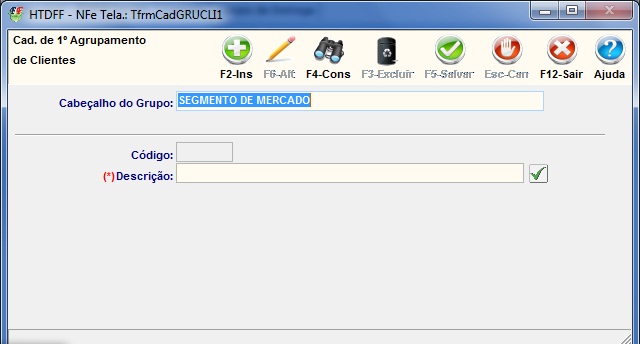
Cabeçalho do Grupo: Os grupos são classificações de cada cliente. O cabeçalho do grupo define qual será o tipo de classificação que será feita e dentro dela terão os cadastros de grupo. Por padrão o sistema já traz o cabeçalho do grupo como Segmento de Mercado, porém pode ser alterado.
Descrição: Preencha o nome do grupo a ser cadastrado. Por Exemplo: Com referencia ao cabeçalho “Segmento de Mercado”, cadastrar um grupo chamado “Confecções”, “Indústrias”, etc.